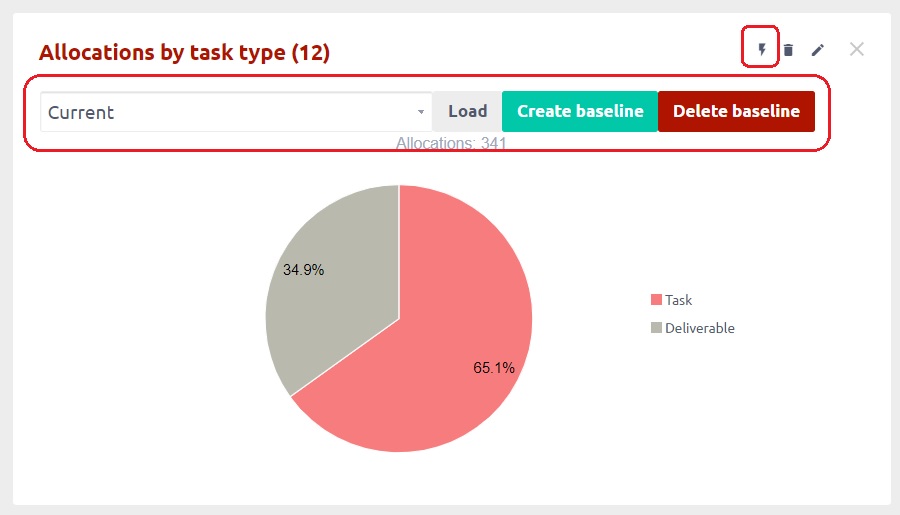Grafů a tabulek
Jak používat grafy a grafy
Video tutoriály a Webové semináře pro Easy Redmine 11
O programu
Sloupcový graf
Generic rozchod
Řádek grafu
Koláčový graf
Časové řady
Základní linie na grafech
O programu
Existuje 5 základních typů grafů: sloupcový graf, obecný rozchod, spojnicový graf, výsečový graf a časové úseky. Všechny je lze přidat na jakýkoli personalizovaný řídicí panel. Stačí přejít na jeden a kliknout na tlačítko "Přizpůsobit" v levém dolním rohu. Poté procházejte seznam modulů, které chcete přidat, a přímo odtud vyberte vhodný typ grafu. Kromě těchto grafů jako nezávislých modulů existuje také mnoho dalších modulů (jako je docházka, vydělané hodnoty, případy CRM, vynaložený čas, peníze atd.), které lze také nakonfigurovat tak, aby zobrazovaly data pomocí jednoho z volitelných typů grafů. .
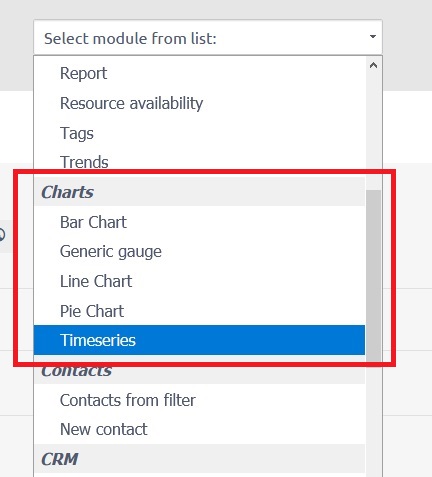
Sloupcový graf
Tabulkový graf představuje graf, který zobrazuje kategorická data s pravoúhlými pruhy s výškou nebo délkou úměrnou hodnotám, které reprezentují. Tyče mohou být vyneseny vertikálně nebo horizontálně. Graf sloupců ukazuje srovnání mezi jednotlivými kategoriemi. Jedna osa grafu zobrazuje konkrétní porovnávané kategorie a druhá osa představuje naměřenou hodnotu.
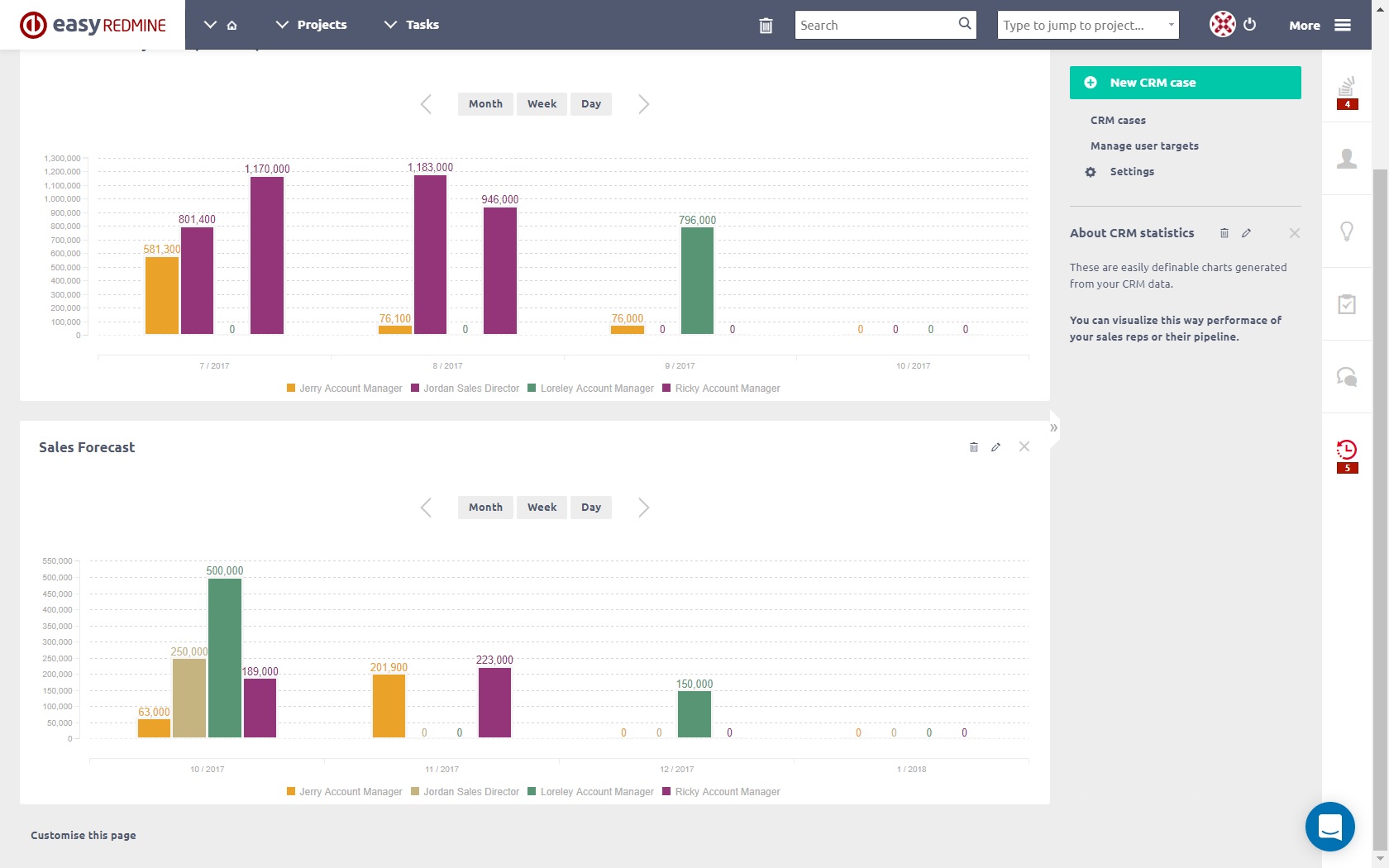
Možnosti nastavení sloupcového grafu
- Subjekt: Vyberte entitu, jejíž hodnoty byste chtěli vidět v grafu, například Úkoly, Uživatelé, CRM atd. Uveďte také název grafu.
- Filtry: Volitelně vyberte filtry, chcete-li snížit zobrazená data pouze na určité hodnoty v rámci entity, například "Přijímátka jsem já".
- Globální filtry: See Obchodní panely
- Možnosti grafu: Definujte data zobrazená na ose X a Y, včetně dalších možností, jako jsou popisky, časové okno, směr pruhu, limit pruhu a pořadí. Po přidání sekundárního atributu Y si uživatel může vybrat, zda má být zobrazena sekundární osa Y, nebo zda bude pro oba atributy použita pouze jedna osa Y.
- Při kliknutí: See Obchodní panely
- caching: Volitelně vyberte, kolik dní bude modul ukládán do mezipaměti. Nechte prázdné pro výchozí hodnoty (den 1).
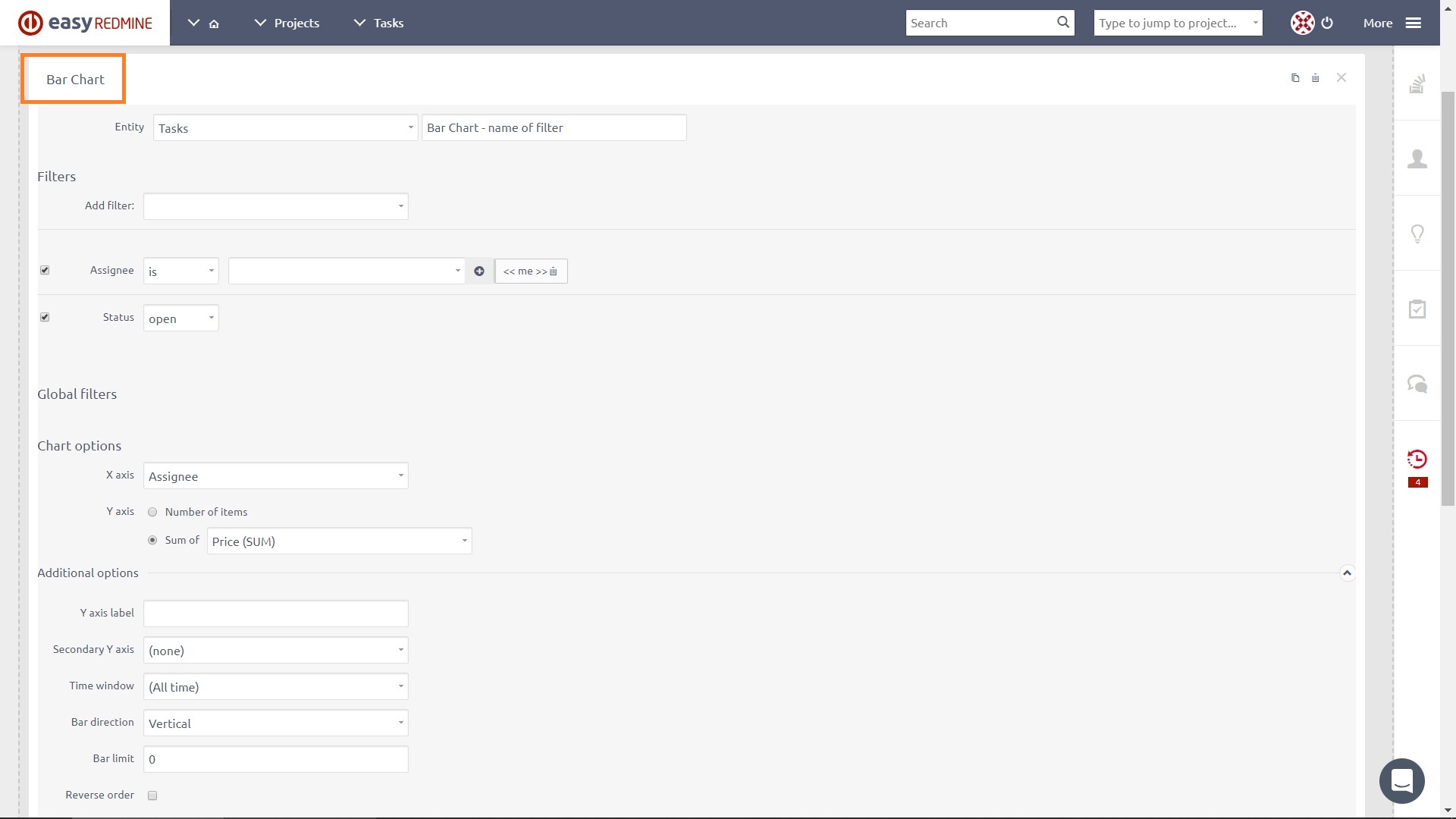
Generic rozchod
Generický měřič používá jehly pro zobrazení informací jako čtení na číselníku. Na grafu měřítka se hodnota každé jehly přečte na barevný rozsah dat, který lze konfigurovat jako pevný nebo dynamický. Tento typ grafu se často používá ve zprávách řídícího panelu a zobrazuje klíčové obchodní ukazatele. Obecné měřidlo podporuje až značky 3, aby rychle měnila nastavení grafu, například týdenní, měsíční a čtvrtletní výkon, aniž by bylo nutné přidávat další grafy pro tento účel. Můžete kliknout na každou značku a přepínat mezi výsledky.
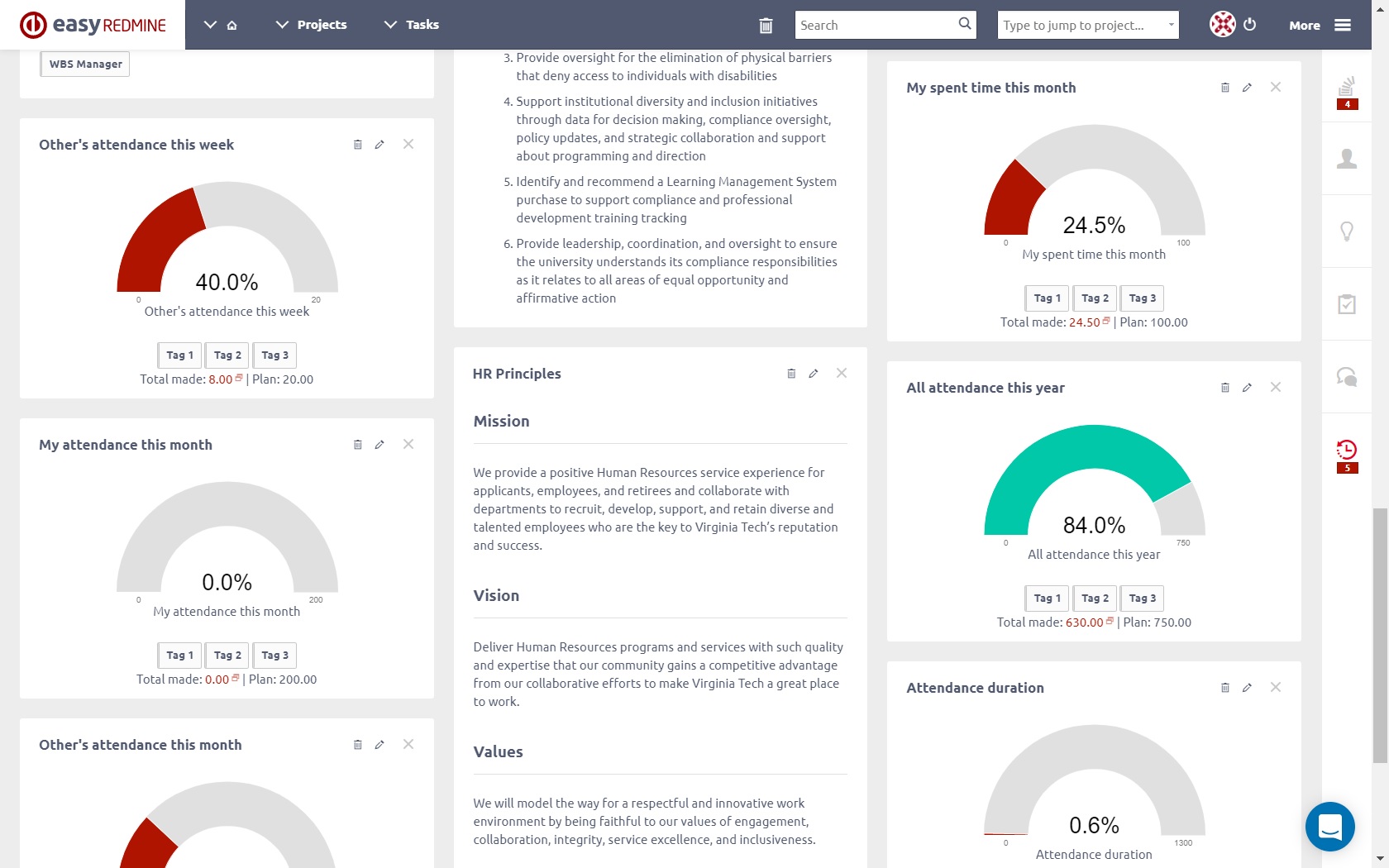
Možnosti nastavení generického měřidla
- Jméno: Dejte měřiči jméno.
- Jehlová entita: Vyberte zdroj dat jehly, například případy CRM, úkoly, strávil čas atd.
- Needle souhrnný sloupec: Zvolte kategorii dat jehly, jako je cena, čas strávený na práci, doba opakování, atd.
- Hodnoste: Vyberte rozsah dat jehly (pevný nebo dynamický). Pevný znamená, že rozsah je dán maximální hodnotou, kterou jste nastavili ručně. Dynamický znamená, že rozsah je dán zvolenou entitou rozsahu a stoupavým sloupcem rozsahu. Vždy se změní hodnota entity v "Směrovém sloupci". Například součet předpokládaného času na otevřených úlohách.
- Tag #: Generický měřič může obsahovat až 3 značky, což v podstatě znamená 3 různé obecné měrky v jednom modulu s možností rychle přepínat mezi podobnými kartami ve vašem webovém prohlížeči. Pro každou značku můžete zadat jiný název, filtry jehly a filtry rozsahu, zatímco ostatní nastavení jsou společná pro všechny značky.
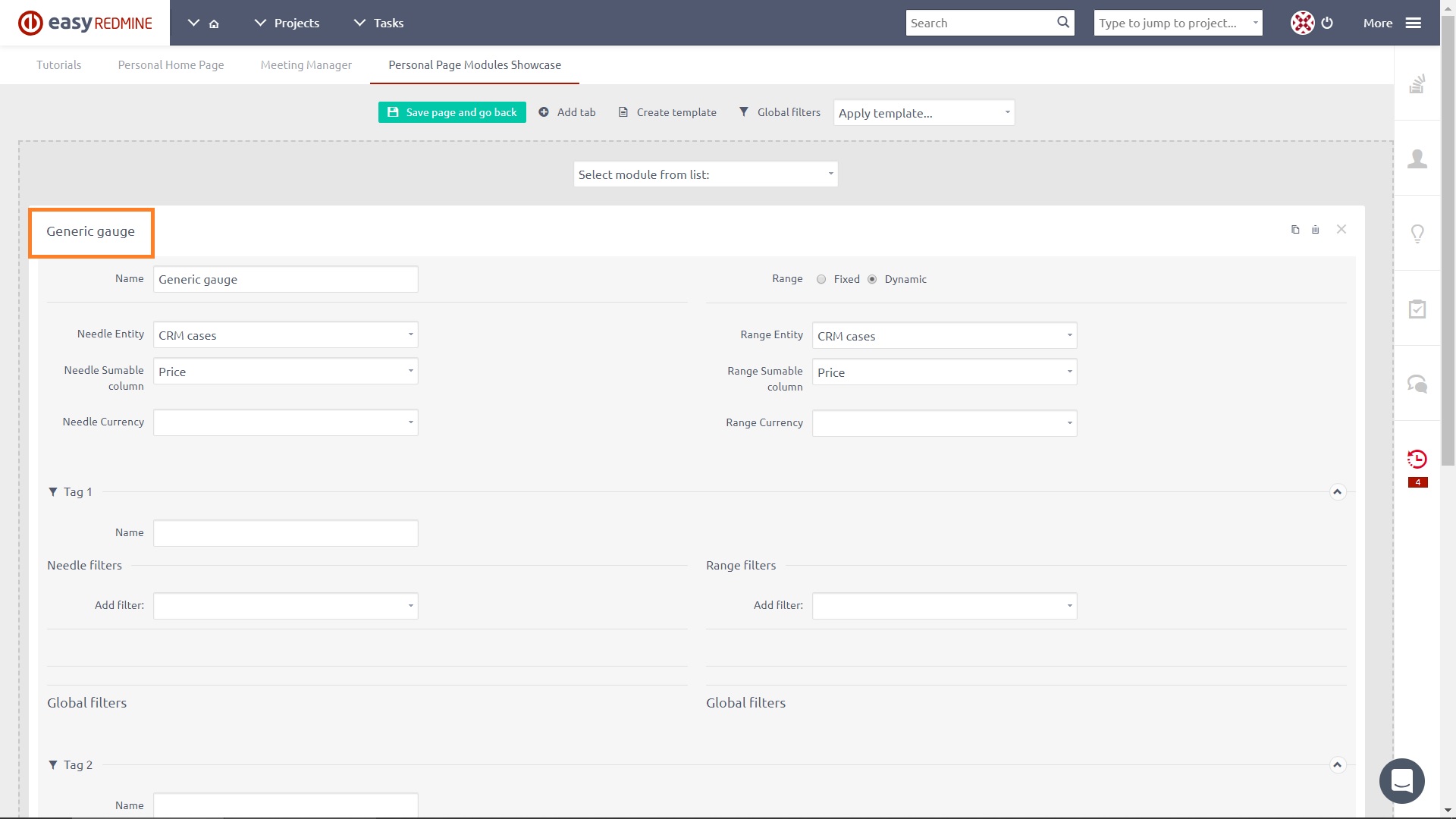
Řádek grafu
Čárový graf je typ grafu, který zobrazuje informace jako řadu datových bodů zvaných „značky“ spojených přímkovými segmenty. Je to základní typ grafu běžný v mnoha oblastech. Je to podobné jako bodový graf, až na to, že měřicí body jsou seřazeny (obvykle podle hodnoty jejich osy x) a spojeny přímými segmenty. Čárový graf se často používá k vizualizaci trendu v datech v časových intervalech - časové řadě - tedy čára je často vykreslena chronologicky. V těchto případech se označují jako průběžné grafy. Pokud je v jednom spojnicovém grafu zobrazeno více řádků a některé hodnoty pro jakýkoli řádek chybí, budou chybějící hodnoty automaticky nahrazeny hodnotou 0, aby byly řádky spojité.
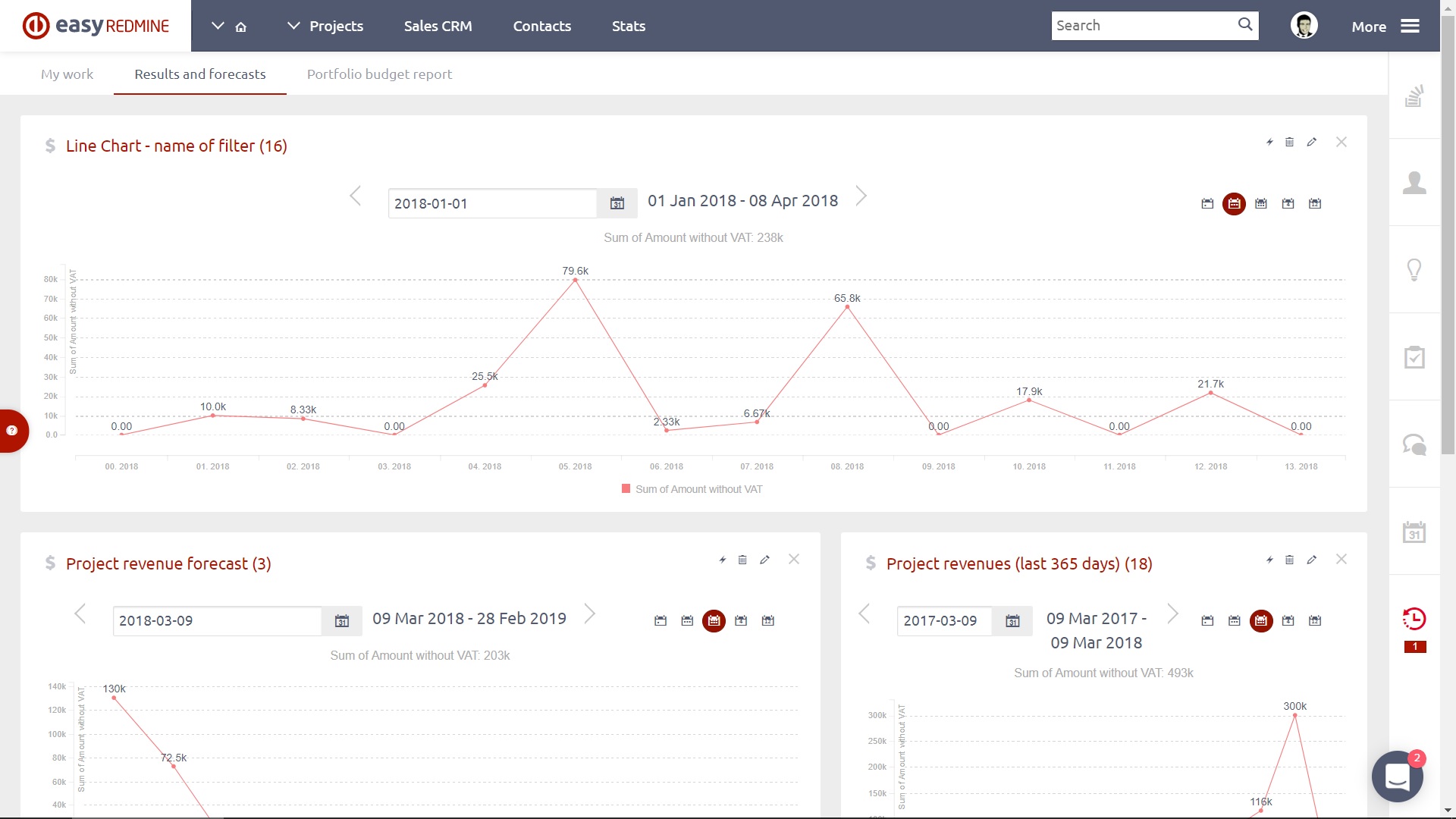
Možnosti nastavení grafu linek
Stejný jako sloupcový graf.
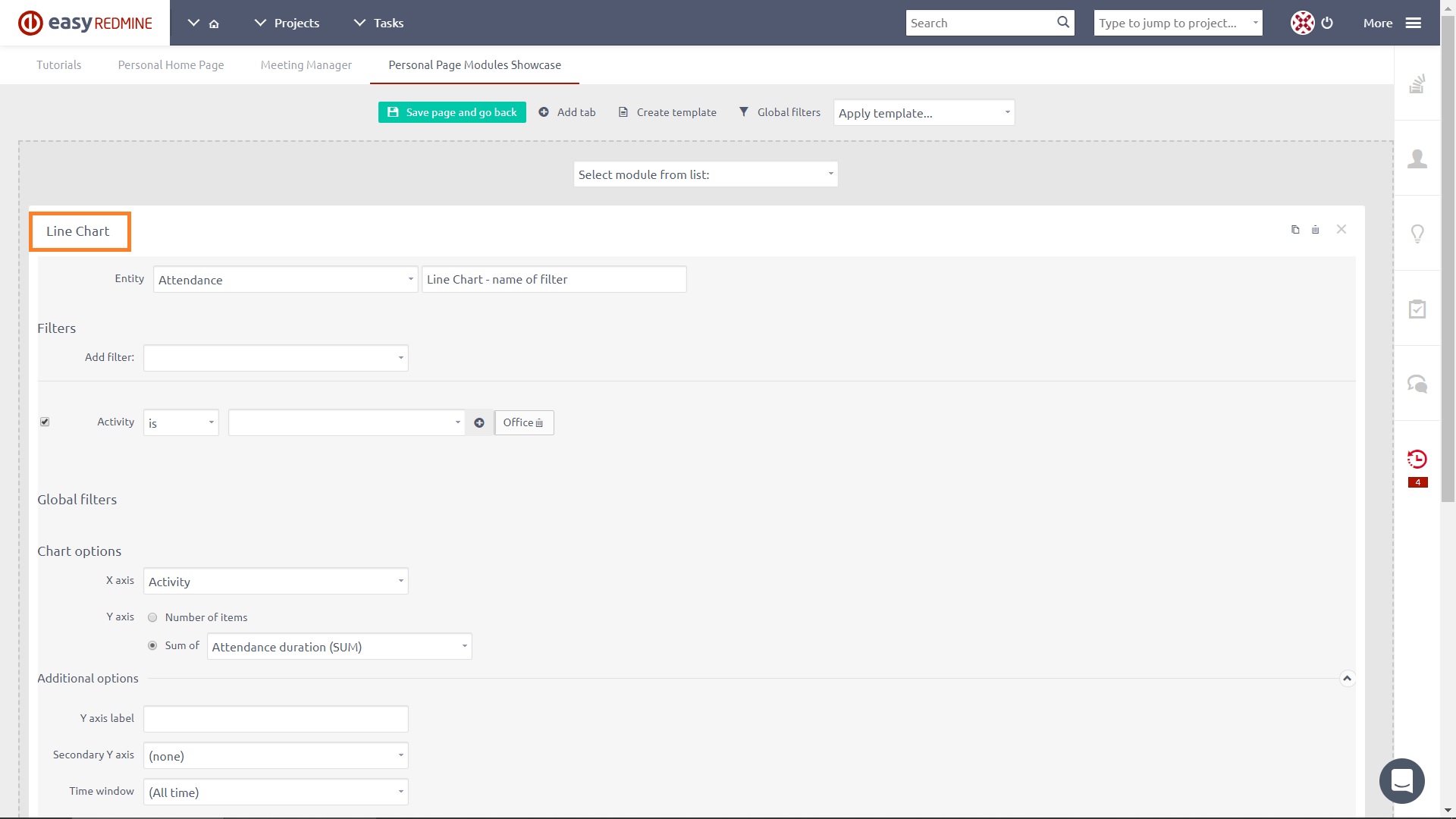
Koláčový graf
Koláčový graf je kruhová statistická grafika, která je rozdělena na řezy, které ilustrují číselný poměr. V koláčovém grafu je délka oblouku každého řezu (a tím i jeho centrální úhel a plocha) úměrná množství, které reprezentuje. Pie charty jsou velmi rozšířené v obchodním světě a v masmédiích.
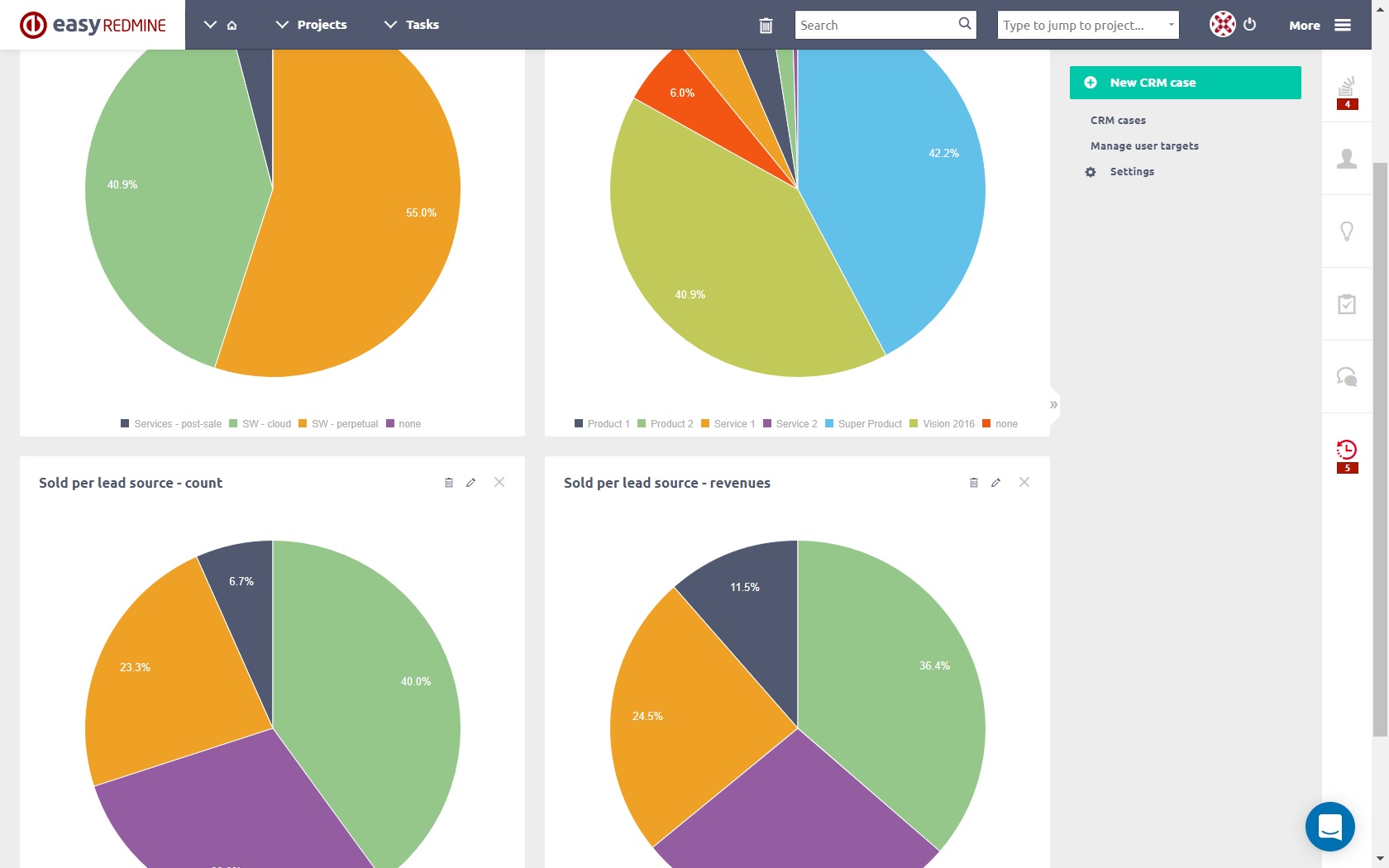
Možnosti nastavení of Koláčový graf
Stejný jako sloupcový graf.
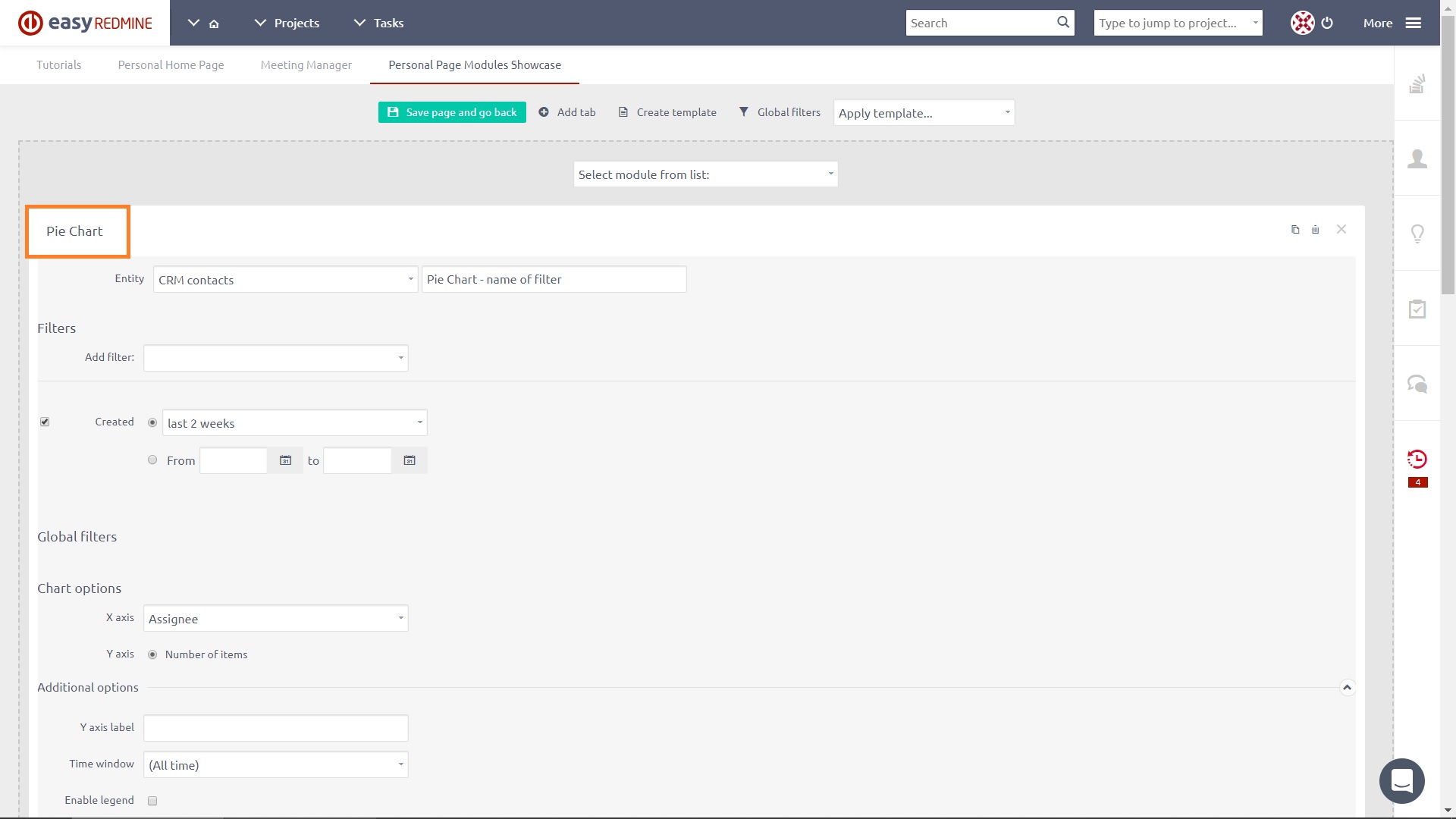
Časové řady
Nejlepší věc na časopise je, že si můžete zobrazit libovolný počet různých entit v jednom grafu. Například celkový graf výkonu, který obsahuje součet bodů příběhu o uzavřených úkolech, příjmy projektu podle data, počet uzavřených podpůrných vstupenek, množství fakturovatelných servisních hodin, celkovou hodnotu fakturovatelných servisních hodin atd. Jen přemýšlejte o možnostech.
Jak používat:
- Během přizpůsobení řídicího panelu najděte modul Timeseries
- Vyberte výchozí období
- Přidat datové řady
- Vyberte entitu (entita musí mít nějaký atribut data (například datum splnění úkolů, datum smlouvy v případech CRM)
- Vyberte, které datum bude použito
- Vyberte, která hodnota bude v grafu. Můžete vybrat počet entit, ale také součet nebo průměr číselného atributu entity.
- Nastavte filtry pro entitu
Zde je jeden příklad.
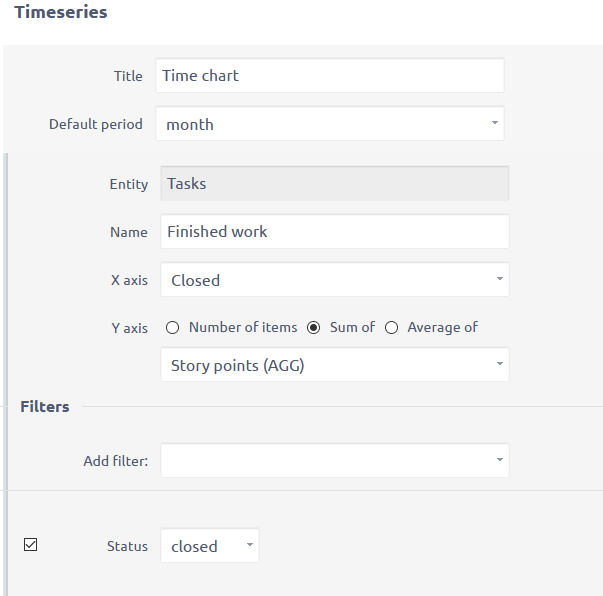
Základní linie na grafech
Baseline je pohodlná funkce související s grafem pro ukládání průběžného vývoje (změn) na koláčové, sloupcové nebo spojnicové grafy. Je to indikováno ikonou blesku viditelnou ve všech modulech grafu přidaných do libovolného přizpůsobitelného řídicího panelu. Kliknutím na ikonu se zobrazí rozevírací seznam stávajících základních linií spolu se dvěma tlačítky. Chcete-li vytvořit nový směrný plán, klikněte na tlačítko „Vytvořit směrný plán“ a obnovte stránku, aby se zobrazila v seznamu. Chcete-li načíst existující základní linii, stačí ji vybrat ze seznamu a kliknout na tlačítko "Načíst". Chcete-li odstranit účaří, klepněte na tlačítko Odstranit vedle tlačítka Vytvořit.